Het is een bekend feit dat u de statistieken van uw website moet begrijpen om een succesvol bedrijf te kunnen runnen. Er is geen beter hulpmiddel dan Google Analytics om waardevolle informatie over uw website en zijn gebruikers te verzamelen.

Leer in dit bericht hoe u Google Analytics met Elementor kunt integreren.
Inleiding tot Google Analytics
Met Google Analytics kunt u de bezoeken aan uw website en het gedrag van klanten volgen.
U kunt het volgende bijhouden:
Maak geweldige websites
Met de beste gratis paginabuilder Elementor
Begin nu- Locatie van bezoekers.
- Bouncepercentage.
- Tijd besteed aan website.
- Conversiepercentage en nog veel meer
De conversie van uw site verbetert en u bereikt meer klanten als u de verkregen gegevens effectief gebruikt.
Als u bijvoorbeeld ontdekt dat de meerderheid van uw bezoekers uw winkelwagenpagina verlaat, moet u de pagina onderzoeken en bijwerken. Zelfs de kleinste wijziging kan een enorme impact hebben op het inkomen.
Het kennen van informatie is een kracht die ertoe kan leiden dat u het gevoel krijgt dat het toevoegen van Google Analytics aan uw website niet alleen een goed idee is, maar ook een must.
Google Analytics toevoegen aan Elementor
De procedure voor het integreren van Google Analytics met Elementor is eenvoudig. Het is in eerste instantie een proces in twee stappen. Kopieer en plak om te beginnen de Google Analytics-code in Elementor .
Laten we eerst ons trackingnummer verzamelen.
Kopieer de Google Analytics-code
Om uw website te volgen, moet u de trackingcode kopiëren en plakken die u heeft ontvangen nadat u zich heeft aangemeld en uw website bij Google Analytics heeft geregistreerd. Ga naar Beheer -> Datastromen en klik op de naam van uw website.
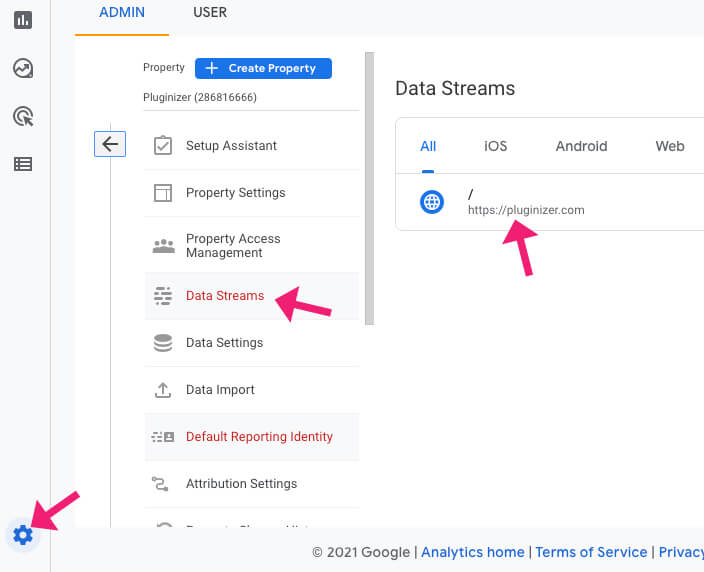
Kopieer de code die verschijnt wanneer u de optie Algemene sitetag selecteert en plak deze in uw browservenster.
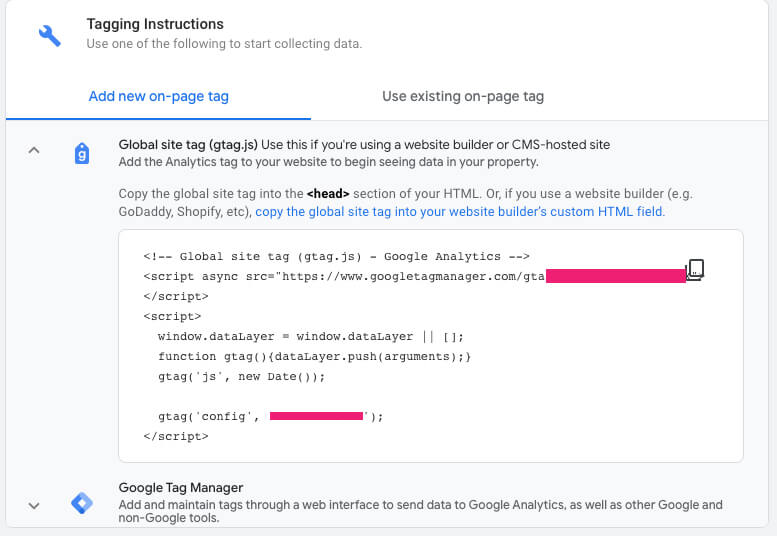
We kunnen doorgaan naar de volgende stap en de code in Elementor plaatsen zodra u deze hebt gekopieerd.
Voeg de code toe aan Elementor
Zodra we de Google Analytics-code hebben, kunnen we deze op elke pagina plakken die we willen monitoren.
De pro-versie van Elementor komt in deze situatie goed van pas. Gratis gebruikers moeten de code handmatig op elke gewenste pagina invoegen, terwijl betaalde gebruikers dit slechts één keer hoeven te doen en het op alle gewenste pagina's van kracht wordt.
Maak met de gratis versie van Elementor de gewenste pagina en sleep de HTML-widget helemaal naar beneden.
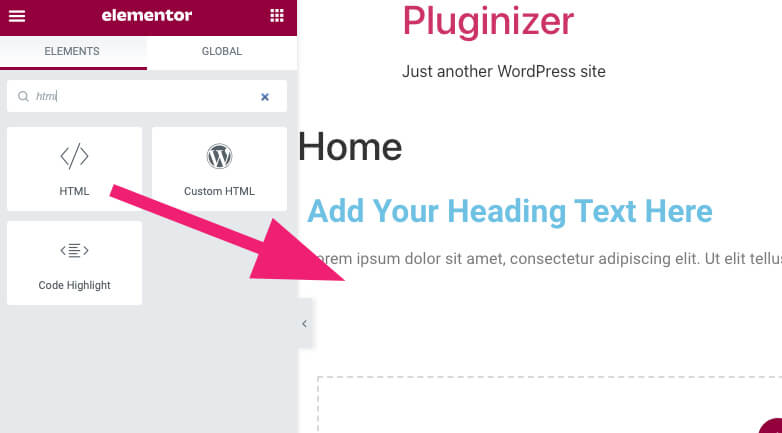
Voeg de trackingcode van Google Analytics toe aan het linker HTML-widgetvak en sla uw wijzigingen op.
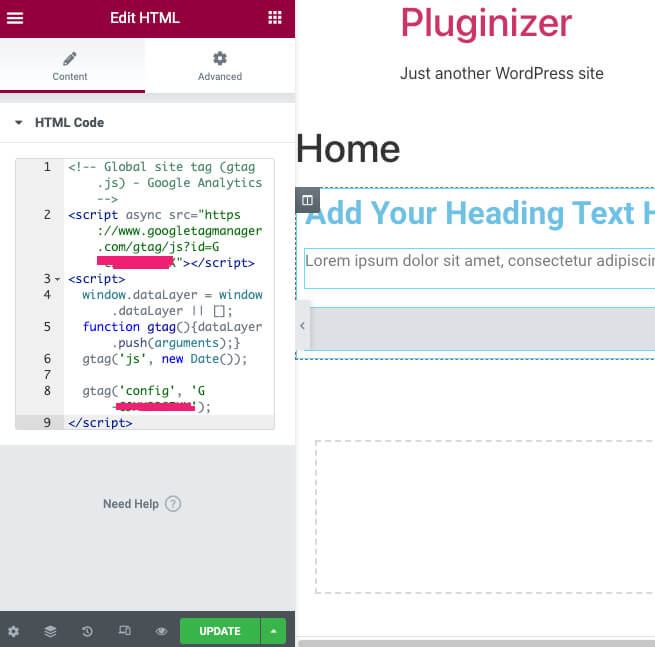
Wanneer alle benodigde informatie is ingevoerd, gaat u naar de laatste fase van het testen van de integratie.
Wanneer u echter Elementor pro gebruikt, gaat u naar Elementor -> aangepaste code en klikt u op nieuwe toevoegen om een nieuw codeblok toe te voegen.
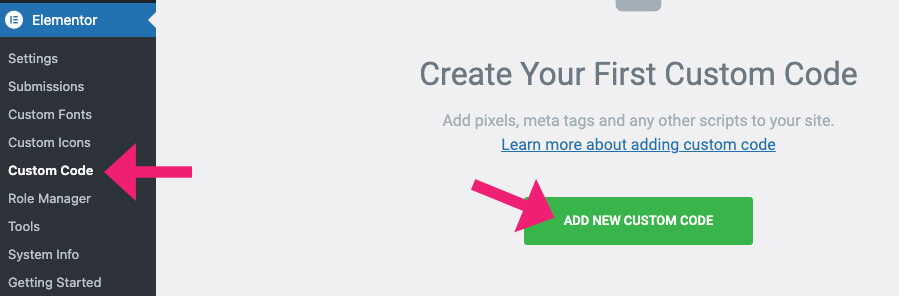
De nieuwe code moet een naam krijgen. Google Analytics-trackingcode is wat we in dit scenario noemen. Vervolgens kunt u op Publiceren klikken als u de code heeft ingevoerd en deze succesvol is gepubliceerd.
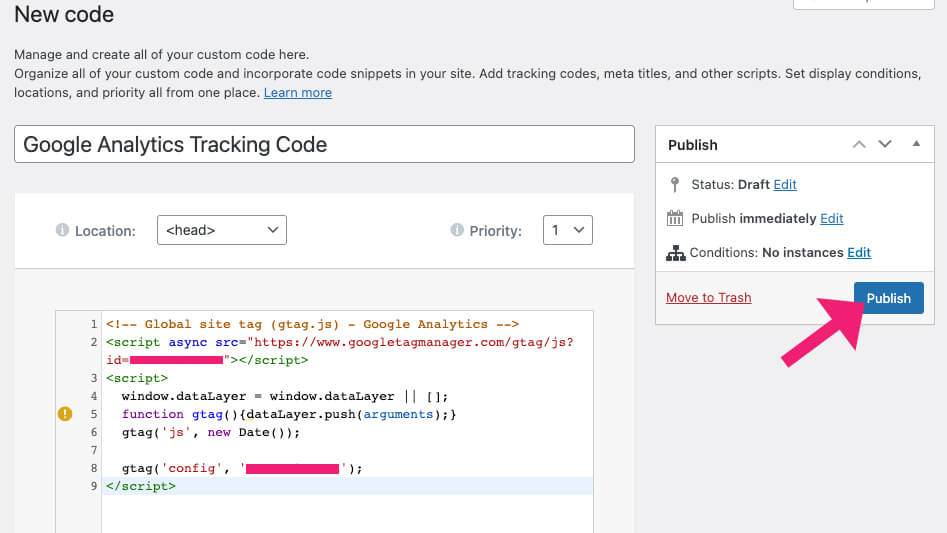
Op het volgende scherm verschijnt een vraag van Elementor waarin u wordt gevraagd op welke pagina's u de Google Analytics-tag wilt gebruiken. Naast de mogelijkheid om bepaalde onderdelen te selecteren, kunt u de gehele website laten zoals deze is.
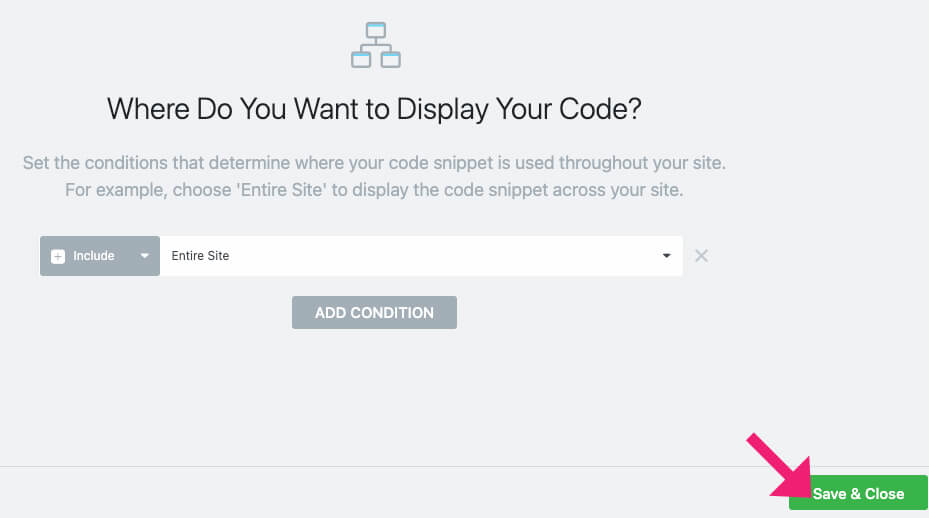
Google Analytics begint de activiteiten van uw website te volgen zodra deze wordt vrijgegeven.
Test de integratie
Om er zeker van te zijn dat de verbinding tussen twee apps goed werkt, is het altijd een goed idee om een aantal tests uit te voeren. Om dit te bereiken opent u een incognitobrowser en navigeert u naar een pagina op uw website die de tag activeert.
Selecteer 'Rapporten' in uw Google Analytics-paneel.
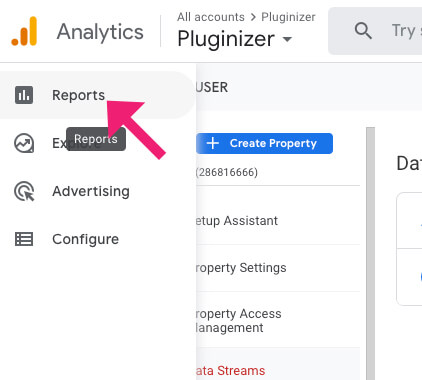
Het is mogelijk om een bezoeker en zijn locatie te observeren op het realtime tabblad als de code succesvol is geïnstalleerd.
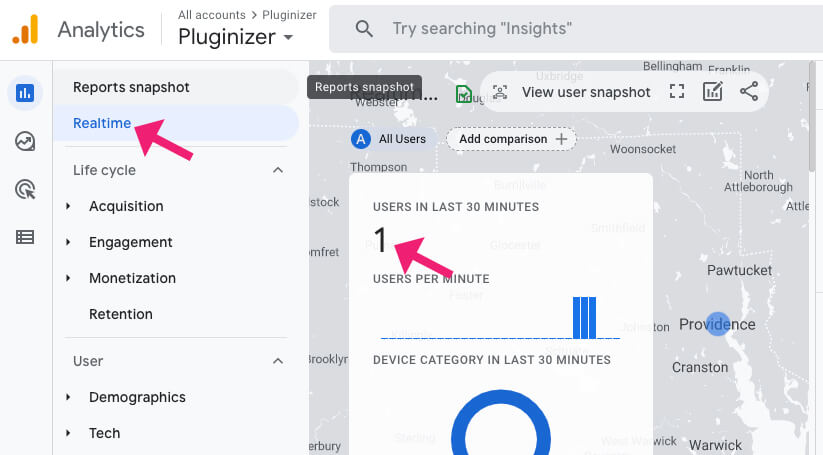
Alles werkt zoals gepland als de bezoeker kan zien waar de tag is geplakt.
Laatste woorden
Gegevens zijn het meest waardevolle bezit van een bedrijf en daarom zou het verwerven ervan een topprioriteit moeten zijn. Je weet nu hoe je Google Analytics kunt integreren met de Elementor paginabuilder na het lezen van dit bericht.
Wij horen graag van u als u vragen of opmerkingen heeft.




